ಪರಿವಿಡಿ
ನಮ್ಮ ಅಧಿಕೃತ ಮತ್ತು ವ್ಯಾಪಾರ ಉದ್ದೇಶಗಳಿಗಾಗಿ ಬಳಸಲಾಗುವ ಅತ್ಯಂತ ಜನಪ್ರಿಯ ಅಪ್ಲಿಕೇಶನ್ಗಳಲ್ಲಿ Excel ಒಂದಾಗಿದೆ. ಕಚ್ಚಾ ಡೇಟಾದಿಂದ ಎಕ್ಸೆಲ್ ಬಳಸಿ ನಾವು ಅರ್ಥಪೂರ್ಣ ಮಾಹಿತಿಯನ್ನು ಪಡೆಯಬಹುದು. ಡೇಟಾವನ್ನು ಎಕ್ಸೆಲ್ ಮೂಲಕ ಸಂಗ್ರಹಿಸಲಾಗುತ್ತದೆ ಮತ್ತು ಸಂಸ್ಕರಿಸಲಾಗುತ್ತದೆ. ಈ ಲೇಖನದಲ್ಲಿ, ನಾವು ಒಂದು ಆಸಕ್ತಿದಾಯಕ ವಿಷಯವನ್ನು ಚರ್ಚಿಸಲಿದ್ದೇವೆ, ಎಕ್ಸೆಲ್ನಲ್ಲಿ ಸೆಲ್ ಖಾಲಿಯಾಗಿದೆಯೇ ಎಂದು ಪರಿಶೀಲಿಸುವುದು ಹೇಗೆ. ನಾವು ದೊಡ್ಡ ಡೇಟಾದೊಂದಿಗೆ ಕೆಲಸ ಮಾಡುವಾಗ ಈ ಖಾಲಿ ಕೋಶಗಳು ಸಮಸ್ಯೆಗಳು ಉಂಟಾಗಬಹುದು.
ಪ್ರಾಕ್ಟೀಸ್ ವರ್ಕ್ಬುಕ್ ಡೌನ್ಲೋಡ್ ಮಾಡಿ
ನೀವು ಈ ಲೇಖನವನ್ನು ಓದುತ್ತಿರುವಾಗ ವ್ಯಾಯಾಮ ಮಾಡಲು ಈ ಅಭ್ಯಾಸ ವರ್ಕ್ಬುಕ್ ಅನ್ನು ಡೌನ್ಲೋಡ್ ಮಾಡಿ.
ಸೆಲ್ ಖಾಲಿಯಾಗಿದೆಯೇ ಎಂದು ಪರಿಶೀಲಿಸಿ>ಕೆಳಗಿನ ಡೇಟಾ ಸೆಟ್ನಲ್ಲಿ, ನಾವು ಕಾಲಮ್ನಲ್ಲಿ ಕೆಲವು ಹೆಸರುಗಳನ್ನು ಸರಳವಾಗಿ ಬಳಸುತ್ತೇವೆ.
ಎಕ್ಸೆಲ್ನಲ್ಲಿ ಸೆಲ್ ಖಾಲಿಯಾಗಿದೆಯೇ ಎಂದು ಪರಿಶೀಲಿಸಲು ನಾವು ಕೆಲವು ವಿಧಾನಗಳನ್ನು ಚರ್ಚಿಸುತ್ತೇವೆ. ಫಲಿತಾಂಶವನ್ನು ನೋಡಲು, ನಾವು ಬಲಕ್ಕೆ ಕಾಲಮ್ ಅನ್ನು ಸೇರಿಸುತ್ತೇವೆ.

1. Excel ನಲ್ಲಿ ಸೆಲ್ ಖಾಲಿಯಾಗಿದೆಯೇ ಎಂದು ಪರಿಶೀಲಿಸಲು ISBLANK ಕಾರ್ಯವು
ISBLANK ಫಂಕ್ಷನ್ TRUE ಅಥವಾ FALSE ಅನ್ನು ಎರಡು ರಾಜ್ಯಗಳ ಆಧಾರದ ಮೇಲೆ ನೀಡುತ್ತದೆ. ವಾದವು ಖಾಲಿಯಾಗಿದ್ದರೆ ತೋರಿಸು ನಿಜ , ಇಲ್ಲದಿದ್ದರೆ ತಪ್ಪು .
ಸಿಂಟ್ಯಾಕ್ಸ್:
ISBLANK(ಮೌಲ್ಯ)
ವಾದ :
ಮೌಲ್ಯ – ಈ ಮೌಲ್ಯವನ್ನು ಪರೀಕ್ಷಿಸಲಾಗುತ್ತದೆ. ಇದು ಖಾಲಿಯಾಗಿರಬಹುದು ಅಥವಾ ಪಠ್ಯ ಅಥವಾ ತಾರ್ಕಿಕ ಮೌಲ್ಯ, ಇತ್ಯಾದಿಗಳಿಂದ ತುಂಬಿರಬಹುದು.
ಹಂತ 1:
- ಸೆಲ್ಗೆ ಹೋಗಿ C5 ಮೊದಲು.
- ISBLANK ಫಂಕ್ಷನ್ ಅನ್ನು ಬರೆಯಿರಿ.
- B5 ಅನ್ನು ಆರ್ಗ್ಯುಮೆಂಟ್ ಆಗಿ ಆಯ್ಕೆಮಾಡಿ. ಆದ್ದರಿಂದ, ಸೂತ್ರವು ತಿನ್ನುವೆbe:
=ISBLANK(B5) 
ಹಂತ 2:
- ಈಗ, Enter ಒತ್ತಿರಿ.

ಹಂತ 3:
<14 
ಈಗ, ನಾವು ಅದನ್ನು ಮಾತ್ರ ನೋಡುತ್ತೇವೆ ಒಂದು ಸೆಲ್ ಖಾಲಿಯಾಗಿದೆ ಮತ್ತು ಆ ಸೆಲ್ಗೆ ಫಲಿತಾಂಶವು ಸತ್ಯ ತೋರಿಸುತ್ತಿದೆ. ಆದರೆ ಉಳಿದ ಸೆಲ್ಗಳು ತಪ್ಪು ಇವು ಖಾಲಿಯಾಗಿಲ್ಲದ ಕಾರಣ ತೋರಿಸುತ್ತಿವೆ.
ಗಮನಿಸಿ: ISBLANK ಕಾರ್ಯವು ="" ಸೆಲ್ಗಳನ್ನು ಖಾಲಿಯಾಗಿಲ್ಲ ಎಂದು ಎಣಿಕೆ ಮಾಡುತ್ತದೆ ಮತ್ತು ಆದ್ದರಿಂದ FALSE ಅನ್ನು ಹಿಂತಿರುಗಿಸುತ್ತದೆ. ="" ಖಾಲಿ ಸ್ಟ್ರಿಂಗ್ ಆಗಿದ್ದರೂ ಮತ್ತು ನೋಟದಲ್ಲಿ ಖಾಲಿಯಾಗಿದೆ.
2. IF ಫಂಕ್ಷನ್ ಎಕ್ಸೆಲ್ ನಲ್ಲಿ ಖಾಲಿ ಸೆಲ್ ಅನ್ನು ಪರಿಶೀಲಿಸಲು
IF ಫಂಕ್ಷನ್ ಮೌಲ್ಯ ಮತ್ತು ನಾವು ನಿರೀಕ್ಷಿಸುವ ನಡುವಿನ ತಾರ್ಕಿಕ ಹೋಲಿಕೆಗಳನ್ನು ಮಾಡಲು ನಮಗೆ ಅನುಮತಿಸುತ್ತದೆ.
ಆದ್ದರಿಂದ, ಒಂದು IF ಹೇಳಿಕೆಯು ಎರಡು ಫಲಿತಾಂಶಗಳನ್ನು ಹೊಂದಬಹುದು. ಮೊದಲ ಫಲಿತಾಂಶವು ನಮ್ಮ ಹೋಲಿಕೆ ನಿಜವಾಗಿದ್ದರೆ, ಎರಡನೆಯದು ನಮ್ಮ ಹೋಲಿಕೆ ತಪ್ಪಾಗಿದ್ದರೆ.
ಸಿಂಟ್ಯಾಕ್ಸ್:
IF(logical_test, value_if_true, [value_if_false] )
ವಾದ:
logical_test – ನಾವು ಪರೀಕ್ಷಿಸಲು ಬಯಸುವ ಸ್ಥಿತಿ.
<0 value_if_true – logical_test ಫಲಿತಾಂಶವು TRUE ಆಗಿದ್ದರೆ ನಾವು ಹಿಂತಿರುಗಿಸಲು ಬಯಸುವ ಮೌಲ್ಯ.Value_if_false – logical_test ಫಲಿತಾಂಶವು FALSE ಆಗಿದ್ದರೆ ನೀವು ಹಿಂತಿರುಗಿಸಲು ಬಯಸುವ ಮೌಲ್ಯ.
ಹಂತ 1:
- ಸೆಲ್ C5 ಗೆ ಹೋಗಿ>
ಹಂತ 2:
- ನಂತರ Enter ಅನ್ನು ಒತ್ತಿರಿ> ಫಿಲ್ ಹ್ಯಾಂಡಲ್ ಐಕಾನ್ ಅನ್ನು ಕೊನೆಯ ಸೆಲ್ಗೆ ಎಳೆಯಿರಿ.

ಅಂತಿಮವಾಗಿ, ಮೇಲಿನ ಸ್ಕ್ರೀನ್ಶಾಟ್ನಲ್ಲಿ ತೋರಿಸಿರುವಂತೆ ನಾವು ಔಟ್ಪುಟ್ ಅನ್ನು ಸಂಪೂರ್ಣವಾಗಿ ಪಡೆದುಕೊಂಡಿದ್ದೇವೆ.
ಇನ್ನಷ್ಟು ಓದಿ: ಎಕ್ಸೆಲ್ನಲ್ಲಿನ ಮೌಲ್ಯವು ಪಟ್ಟಿಯಲ್ಲಿದೆಯೇ ಎಂದು ಪರಿಶೀಲಿಸುವುದು ಹೇಗೆ (10 ಮಾರ್ಗಗಳು)
3. ISBLANK ನೊಂದಿಗೆ IF ಅನ್ನು ಸಂಯೋಜಿಸಿ ಮತ್ತು ಕೋಶವು ಖಾಲಿಯಾಗಿದೆಯೇ ಎಂದು ಪರಿಶೀಲಿಸಿ
ಈ ವಿಭಾಗದಲ್ಲಿ, ನಾವು IF ಮತ್ತು ISBLANK ಕಾರ್ಯಗಳ ಸಂಯೋಜನೆಯನ್ನು ಬಳಸುತ್ತೇವೆ ಸೆಲ್ ಖಾಲಿಯಾಗಿದೆ.
ಹಂತ 1:
- ಸೆಲ್ C5 ಗೆ ಹೋಗಿ.
- ಕೆಳಗಿನ ಸೂತ್ರವನ್ನು ಟೈಪ್ ಮಾಡಿ:
=IF(ISBLANK(B5),"Blank","Not Blank")
ಹಂತ 2:
- ಒತ್ತಿ ನಮೂದಿಸಿ ಬಟನ್.

ಹಂತ 3:
- ಕೊನೆಯ ಸೆಲ್ಗೆ ಫಿಲ್ ಹ್ಯಾಂಡಲ್ ಐಕಾನ್ ಅನ್ನು ಡ್ರ್ಯಾಗ್ ಮಾಡಿ.

ಇಲ್ಲಿ, ಖಾಲಿ ಸೆಲ್ಗಾಗಿ ಖಾಲಿ ತೋರಿಸಲಾಗುತ್ತಿದೆ ಮತ್ತು ಉಳಿದವುಗಳು ಖಾಲಿಯಾಗಿಲ್ಲ .
4. ಸೆಲ್ ಖಾಲಿಯಾಗಿದೆಯೇ ಎಂದು ಪರಿಶೀಲಿಸಲು ಫೈಂಡ್ ಕಮಾಂಡ್ ಅನ್ನು ಬಳಸಿ
ನಾವು ವರ್ಕ್ಶೀಟ್ನಲ್ಲಿ ಸೆಲ್ ಖಾಲಿಯಾಗಿದೆಯೇ ಎಂದು ಪರಿಶೀಲಿಸಲು ಹುಡುಕಿ ಕಮಾಂಡ್ ಅನ್ನು ಸಹ ಬಳಸಬಹುದು. ಇದನ್ನು ಮಾಡುವ ಮೊದಲು, ನಾವು ಹಿಂದಿನ ಡೇಟಾಸೆಟ್ ಅನ್ನು ಸ್ವಲ್ಪ ಮಾರ್ಪಡಿಸುತ್ತೇವೆ.

ನಂತರ ಕಾರ್ಯವನ್ನು ಹೇಗೆ ಮಾಡಬೇಕೆಂದು ನೋಡೋಣ.
ಹಂತ 1:
- ಖಾಲಿ ಸೆಲ್ಗಳನ್ನು ಪರಿಶೀಲಿಸುವ ಶ್ರೇಣಿಯನ್ನು ಆಯ್ಕೆಮಾಡಿ.

ಹಂತ 2:
- Ctrl+F ಒತ್ತಿರಿ.
- ಬಾಕ್ಸ್ ಖಾಲಿಯಾಗಿರುವುದನ್ನು ಹುಡುಕಿ.

ಹಂತ 3:
- ಈಗ, ಹುಡುಕಿ ಒತ್ತಿರಿಎಲ್ಲಾ .

ಇಲ್ಲಿದೆ. ನಾವು B7 ಮತ್ತು B9 .
5 ಖಾಲಿ ಕೋಶಗಳನ್ನು ಯಶಸ್ವಿಯಾಗಿ ಕಂಡುಕೊಂಡಿದ್ದೇವೆ. ಎಕ್ಸೆಲ್ ಕಂಡೀಷನಲ್ ಫಾರ್ಮ್ಯಾಟಿಂಗ್ನೊಂದಿಗೆ ಸೆಲ್ ಖಾಲಿಯಾಗಿದೆಯೇ ಎಂದು ಪರಿಶೀಲಿಸಿ
ಷರತ್ತಿನ ಫಾರ್ಮ್ಯಾಟಿಂಗ್ ಎಂಎಸ್ ಎಕ್ಸೆಲ್ನಲ್ಲಿ ಬಹಳ ಉಪಯುಕ್ತ ಸಾಧನವಾಗಿದೆ. ನಮ್ಮ ಕಾರ್ಯಗಳನ್ನು ನಿರ್ವಹಿಸಲು ನಾವು ಈ ಉಪಕರಣವನ್ನು ಸಹ ಬಳಸಬಹುದು. ಹಂತಗಳನ್ನು ಒಂದೊಂದಾಗಿ ನೋಡೋಣ.
ಹಂತ 1:
- ಮೊದಲು, ಕೋಶಗಳ ಶ್ರೇಣಿಯನ್ನು ಆಯ್ಕೆಮಾಡಿ B5: B10 ನಾವು ಖಾಲಿ ಕೋಶಗಳನ್ನು ಹುಡುಕುವ ಸ್ಥಳದಿಂದ , ಹೋಮ್ ಟ್ಯಾಬ್ಗೆ ಹೋಗಿ.
- ಷರತ್ತಿನ ಫಾರ್ಮ್ಯಾಟಿಂಗ್, ಆಜ್ಞೆಯಿಂದ ನಾವು ಹೈಲೈಟ್ ಸೆಲ್ಗಳ ನಿಯಮಗಳನ್ನು ಆಯ್ಕೆ ಮಾಡುತ್ತೇವೆ.
- ಈಗ, ಇನ್ನಷ್ಟು ನಿಯಮಗಳು ಗೆ ಹೋಗಿ , ಒಳಗೊಂಡಿರುವ ಸೆಲ್ಗಳನ್ನು ಮಾತ್ರ ಫಾರ್ಮ್ಯಾಟ್ ಮಾಡಿ.
- ಖಾಲಿಗಳನ್ನು ಆಯ್ಕೆಮಾಡಿ.
- ಫಾರ್ಮ್ಯಾಟ್ ಆಯ್ಕೆಯಿಂದ ತುಂಬುವ ಬಣ್ಣವನ್ನು ಆಯ್ಕೆಮಾಡಿ.

ಹಂತ 4:
- ಈಗ, ಸರಿ ಒತ್ತಿರಿ.

ಫಲಿತಾಂಶದಲ್ಲಿ, ನಾವು ಕೆಂಪು ಫಾರ್ಮ್ಯಾಟ್ ಆಯ್ಕೆ ಮಾಡಿದಂತೆ ಖಾಲಿ ಕೋಶಗಳು ಕೆಂಪು ಬಣ್ಣದಿಂದ ತುಂಬಿರುವುದನ್ನು ನಾವು ನೋಡಬಹುದು.
6. ಒಂದು ಶ್ರೇಣಿಯಲ್ಲಿನ ಯಾವುದೇ ಕೋಶವು ಬಹು ಕಾರ್ಯಗಳೊಂದಿಗೆ ಖಾಲಿಯಾಗಿದೆಯೇ ಎಂದು ಪರಿಶೀಲಿಸಿ
6.1 ಖಾಲಿ ಕೋಶವನ್ನು ಪರಿಶೀಲಿಸಲು COUNTBLANK ಕಾರ್ಯವನ್ನು ಬಳಸಿ
COUNTBLANK ಕಾರ್ಯ ಸಂಖ್ಯಾಶಾಸ್ತ್ರೀಯ ಕಾರ್ಯಗಳಲ್ಲಿ ಒಂದಾಗಿದೆ. ವ್ಯಾಪ್ತಿಯಲ್ಲಿರುವ ಖಾಲಿ ಕೋಶಗಳ ಸಂಖ್ಯೆಯನ್ನು ಎಣಿಸಲು ಇದನ್ನು ಬಳಸಲಾಗುತ್ತದೆಜೀವಕೋಶಗಳು.
ಸಿಂಟ್ಯಾಕ್ಸ್:
COUNTBLANK(ಶ್ರೇಣಿ)
ವಾದಗಳು:
ಶ್ರೇಣಿ – ಇದು ನಾವು ಖಾಲಿ ಕೋಶಗಳನ್ನು ಎಣಿಸಲು ಬಯಸುವ ಶ್ರೇಣಿಯಾಗಿದೆ.
ಈಗ, ಹಂತಗಳನ್ನು ಒಂದೊಂದಾಗಿ ನೋಡೋಣ.
0> ಹಂತ 1:- ಸೆಲ್ C5 ಗೆ ಹೋಗಿ ಮತ್ತು COUNTBLANK ಫಂಕ್ಷನ್ ಅನ್ನು ಬರೆಯಿರಿ.
- ಟೈಪ್ ಮಾಡಿ ಕೆಳಗಿನ ಸೂತ್ರ:
=COUNTBLANK(B5:B10)
ಹಂತ 2:
- 15>ನಂತರ Enter ಒತ್ತಿರಿ.

ಫಲಿತಾಂಶವು 1 ತೋರಿಸುತ್ತಿದೆ ಏಕೆಂದರೆ ಅದರಲ್ಲಿ ಖಾಲಿ ಸೆಲ್ ಮಾತ್ರ ಇದೆ ವ್ಯಾಪ್ತಿ ಇದು ಷರತ್ತುಗಳನ್ನು ಪೂರೈಸುವ ಕೋಶಗಳ ಸಂಖ್ಯೆಯನ್ನು ಲೆಕ್ಕಾಚಾರ ಮಾಡುತ್ತದೆ.
ಸಿಂಟ್ಯಾಕ್ಸ್:
COUNTIF(ಶ್ರೇಣಿ, ಮಾನದಂಡ)
ವಾದ:
ಶ್ರೇಣಿ – ಈ ಸೆಲ್ ಶ್ರೇಣಿಗೆ ಕಾರ್ಯಾಚರಣೆಯನ್ನು ಅನ್ವಯಿಸಲಾಗುತ್ತದೆ. ಈ ಶ್ರೇಣಿಯು ಸಂಖ್ಯೆಗಳು, ಸರಣಿಗಳು, ಇತ್ಯಾದಿಗಳಂತಹ ಬಹು ಆಬ್ಜೆಕ್ಟ್ಗಳನ್ನು ಒಳಗೊಂಡಿದೆ. ಖಾಲಿ ಮತ್ತು ಪಠ್ಯ ಮೌಲ್ಯಗಳನ್ನು ಈ ಕಾರ್ಯಕ್ಕಾಗಿ ಪರಿಗಣಿಸಲಾಗುವುದಿಲ್ಲ.
ಮಾನದಂಡ – ಈ ಸ್ಥಿತಿಯು ಇದರ ಮೇಲೆ ಇರುತ್ತದೆ ಸೂತ್ರ. ಇದು ನೀಡಿರುವ ಶ್ರೇಣಿಯಿಂದ ಪರಿಶೀಲಿಸುತ್ತದೆ.
ನಾವು ಬಹು ಮಾನದಂಡಗಳನ್ನು ಬಳಸಲು ಬಯಸಿದರೆ COUNTIFS ಬಳಸಿ.
ಹಂತ 1:
- ಬರೆಯಿರಿ COUNTIF ಫಂಕ್ಷನ್.
- ಶ್ರೇಣಿಯು B5:B10 ಮತ್ತು ಖಾಲಿಯೊಂದಿಗೆ ಹೋಲಿಕೆ ಮಾಡಿ.
- ಖಾಲಿಗಳು ಕಂಡುಬಂದರೆ TRUE ಇಲ್ಲದಿದ್ದರೆ ತೋರಿಸು ಸುಳ್ಳು . ಮತ್ತು ಸೂತ್ರವು
=COUNTIF(B5:B10,"") 
ಹಂತ 2:
- ಈಗ, Enter ಒತ್ತಿರಿ.

ಈ ಸೂತ್ರವನ್ನು ಅನ್ವಯಿಸಿದ ನಂತರ, ನಾವು ಕೇವಲ ಒಂದು ಖಾಲಿ ಸೆಲ್ ಅನ್ನು ಕಂಡುಕೊಂಡಿದ್ದೇವೆ ಮತ್ತು ಆ ಸಂಖ್ಯೆ ತೋರಿಸುತ್ತಿದೆ.
6.3 SUMPRODUCT Excel ನಲ್ಲಿ ಖಾಲಿ ಸೆಲ್ ಅನ್ನು ಪರಿಶೀಲಿಸುತ್ತದೆ
SUMPRODUCT ಫಂಕ್ಷನ್ SUMPRODUCT ಕಾರ್ಯವು ಮೂಲತಃ ಮೊತ್ತ ಕಾರ್ಯಾಚರಣೆಯನ್ನು ನಿರ್ವಹಿಸುತ್ತದೆ. ಇದು ನೀಡಿದ ಶ್ರೇಣಿಗಳು ಅಥವಾ ಸರಣಿಗಳ ಉತ್ಪನ್ನಗಳ ಮೊತ್ತವನ್ನು ಉತ್ಪಾದಿಸುತ್ತದೆ. ಇದು ವ್ಯವಕಲನ ಮತ್ತು ಗುಣಾಕಾರದೊಂದಿಗೆ ಭಾಗಿಸುವಿಕೆಯನ್ನು ಸಹ ಒಳಗೊಂಡಿದೆ.
ಸಿಂಟ್ಯಾಕ್ಸ್:
=SUMPRODUCT(array1, [array2], [array3], …)
ವಾದ:
ಶ್ರೇಣಿ1 – ಇದು ಮೊದಲ ಗುಣಾಕಾರವು ಕಾರ್ಯನಿರ್ವಹಿಸುವ ಮೊದಲ ಶ್ರೇಣಿ ಅಥವಾ ಶ್ರೇಣಿಯಾಗಿದೆ. ನಂತರ ಗುಣಿಸಿದ ಆದಾಯವನ್ನು ಒಟ್ಟುಗೂಡಿಸಿ.
ಅರೇ2, ಅರೇ3,… – ಇವು ಐಚ್ಛಿಕ ಆರ್ಗ್ಯುಮೆಂಟ್ಗಳಾಗಿವೆ. ನಾವು ಸೂತ್ರದಲ್ಲಿ 2 ರಿಂದ 255 ವಾದಗಳನ್ನು ಸೇರಿಸಬಹುದು.
ಒಂದೊಂದಾಗಿ ಹಂತಗಳನ್ನು ನೋಡೋಣ.
ಹಂತ 1:
- ಈಗ, ಸೆಲ್ C5 ಗೆ ಹೋಗಿ.
- ನಂತರ ಈ ಕೆಳಗಿನ ಸೂತ್ರವನ್ನು ಟೈಪ್ ಮಾಡಿ:
=SUMPRODUCT(--(B5:B10=""))>0 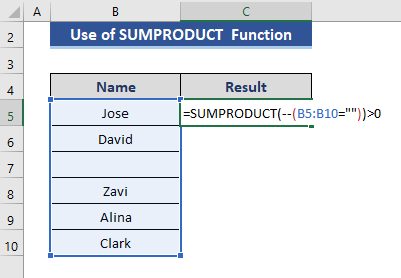
ಹಂತ 2:
- ಈಗ, ಸರಿ ಒತ್ತಿರಿ.

ಇನ್ನಷ್ಟು ಓದಿ: ಎಕ್ಸೆಲ್ ನಲ್ಲಿ ಮೌಲ್ಯವು ಅಸ್ತಿತ್ವದಲ್ಲಿದೆಯೇ ಎಂದು ಪರಿಶೀಲಿಸುವುದು ಹೇಗೆ (8 ಮಾರ್ಗಗಳು)
7. ಸೆಲ್ ಖಾಲಿಯಾಗಿದೆಯೇ ಎಂದು ಪರಿಶೀಲಿಸಲು Excel VBA ಮ್ಯಾಕ್ರೋಗಳು
ನಾವು ಸೆಲ್ ಖಾಲಿಯಾಗಿದೆಯೇ ಎಂದು ಪರಿಶೀಲಿಸಲು VBA Macros ಕೋಡ್ ಅನ್ನು ಸಹ ಬಳಸಬಹುದು.
ಹಂತ 1:
- ಮೊದಲಿಗೆ, ಹೋಮ್ ಟ್ಯಾಬ್ಗೆ ಹೋಗಿ.
- ಮುಖ್ಯ ಟ್ಯಾಬ್ನಿಂದ ಡೆವಲಪರ್ ಆಯ್ಕೆಯನ್ನು ಆಯ್ಕೆಮಾಡಿ.
- ಕಮಾಂಡ್ಗಳಿಂದ ಮಾರ್ಕೋಸ್ ಆಯ್ಕೆಮಾಡಿ.
- ನಾವು ಮಾಡುತ್ತೇವೆ ಡೈಲಾಗ್ ಬಾಕ್ಸ್ ಪಡೆಯಿರಿ.

ಹಂತ 2:
- ಈಗ, ಹೆಸರು MACRO Check_Empty_Cells .
- ನಂತರ Create ಒತ್ತಿರಿ.

ಹಂತ 3:
- ಈಗ, ಕೆಳಗಿನ ಕೋಡ್ ಅನ್ನು VBA ಕಮಾಂಡ್ ಮಾಡ್ಯೂಲ್ನಲ್ಲಿ ಟೈಪ್ ಮಾಡಿ.
8325

ಹಂತ 4:
- ಕೋಡ್ ರನ್ ಮಾಡಲು F5 ಒತ್ತಿರಿ.

ನಮ್ಮ ಡೇಟಾವು 2 ಖಾಲಿ ಕೋಶಗಳನ್ನು ಹೊಂದಿದೆ ಎಂದು ನಾವು ನೋಡಬಹುದು ಮತ್ತು ಆ ಕೋಶಗಳು ಕೆಂಪು ಬಣ್ಣವನ್ನು ಹೊಂದಿರುತ್ತವೆ.
ತೀರ್ಮಾನ
ಈ ಲೇಖನದಲ್ಲಿ, ನಾವು 7 ವಿಧಾನಗಳನ್ನು ವಿವರಿಸಿದ್ದೇವೆ ಎಕ್ಸೆಲ್ ನಲ್ಲಿ ಸೆಲ್ ಖಾಲಿಯಾಗಿದೆಯೇ ಎಂದು ಪರಿಶೀಲಿಸಲು. ಇದು ನಿಮ್ಮ ಅಗತ್ಯಗಳನ್ನು ಪೂರೈಸುತ್ತದೆ ಎಂದು ನಾನು ಭಾವಿಸುತ್ತೇನೆ. ದಯವಿಟ್ಟು ನಮ್ಮ ವೆಬ್ಸೈಟ್ Exceldemy.com ಅನ್ನು ನೋಡಿ ಮತ್ತು ನಿಮ್ಮ ಸಲಹೆಗಳನ್ನು ಕಾಮೆಂಟ್ ಬಾಕ್ಸ್ನಲ್ಲಿ ನೀಡಿ.

